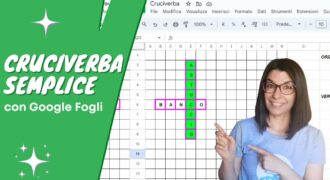Creare un cruciverba con Excel è un modo divertente e creativo per mettere alla prova le proprie conoscenze e quelle degli altri. Con Excel è possibile creare una griglia di celle, inserire le parole della griglia, definirne le rispettive definizioni e generare automaticamente le caselle nere. In questo modo è possibile personalizzare il cruciverba in base alle proprie preferenze e alle proprie esigenze, e condividere il risultato con amici e familiari. In questo articolo vedremo passo per passo come creare un cruciverba con Excel.
Come si fa un cruciverba con Excel?
Excel è un programma molto versatile che può essere utilizzato per creare molti tipi di documenti, tra cui anche i cruciverba. Segui questi passaggi per creare un cruciverba con Excel:
- Prepara il foglio di lavoro: apri Excel e crea un nuovo foglio di lavoro. Imposta la larghezza delle colonne a circa 30 pixel e l’altezza delle righe a 20 pixel. Inserisci il titolo del cruciverba nella cella A1 e le definizioni delle parole nella colonna A a partire dalla cella A2.
- Inserisci le parole: nella riga 1, inserisci le lettere che compongono le parole del cruciverba. Per inserire una parola, seleziona le celle corrispondenti e digita le lettere. Assicurati che le parole siano interconnesse, ovvero che condividano almeno una lettera in comune.
- Formatta le celle: seleziona tutte le celle del foglio di lavoro e formatta il testo con un font adatto al cruciverba, come ad esempio Arial o Times New Roman. Inoltre, imposta la dimensione del font in modo che sia leggibile ma non troppo grande.
- Crea le caselle bianche: seleziona le celle che devono diventare caselle bianche e formattale come “Nessun riempimento”. In alternativa, puoi anche utilizzare lo strumento “Riempimento” per colorare le celle non necessarie con un colore diverso.
- Crea la griglia: per creare la griglia del cruciverba, seleziona tutte le celle del foglio di lavoro e utilizza lo strumento “Bordi” per creare linee intorno a ciascuna cella. In questo modo, sarai in grado di visualizzare la griglia del cruciverba.
- Proteggi il foglio di lavoro: per evitare che le caselle bianche vengano riempite accidentalmente, proteggi il foglio di lavoro. Vai su “Revisione” e scegli “Proteggi foglio di lavoro”. Seleziona le opzioni che desideri e salva il documento.
- Aggiungi indizi: infine, completa il cruciverba inserendo gli indizi per le parole. Inserisci la definizione della parola nella colonna A accanto alla parola corrispondente. Assicurati di numerare gli indizi in modo che corrispondano alle parole nella griglia.
- Stampa il cruciverba: quando sei pronto per stampare il cruciverba, assicurati di selezionare “Stampa intero foglio di lavoro” nelle opzioni di stampa. In questo modo, verrà stampato l’intero cruciverba con tutte le parole e gli indizi.
Seguendo questi passaggi, sarai in grado di creare un cruciverba personalizzato utilizzando Excel. Buona fortuna!
Come si fa a creare un cruciverba?
Creare un cruciverba può sembrare un’impresa complessa, ma con l’aiuto di Microsoft Excel è possibile realizzare un gioco di parole divertente e personalizzato in pochi passi.
Passo 1: Aprire Microsoft Excel
Per creare un cruciverba con Excel, la prima cosa da fare è aprire il programma. Se non si ha già Excel installato sul proprio computer, è possibile scaricare una versione di prova gratuita dal sito di Microsoft.
Passo 2: Creare una griglia vuota
Il secondo passo consiste nel creare una griglia vuota. Per farlo, selezionare le celle che si desidera utilizzare per il cruciverba e modificarne le dimensioni per creare un quadrato. Ad esempio, è possibile selezionare 10 righe e 10 colonne per creare una griglia 10×10.
Passo 3: Inserire le parole
Dopo aver creato la griglia, è il momento di inserire le parole del cruciverba. Per farlo, digitare le parole nelle celle corrispondenti della griglia. Assicurarsi che le parole siano inserite in orizzontale o in verticale e che non si sovrappongano.
Passo 4: Creare gli indizi
Per rendere il cruciverba più divertente e sfidante, è necessario creare gli indizi. Inserire gli indizi nelle righe o colonne accanto alle parole corrispondenti. Gli indizi dovrebbero essere abbastanza precisi da aiutare i giocatori a trovare la soluzione, ma anche abbastanza vaghi da non svelare subito la risposta.
Passo 5: Aggiungere le regole
Per completare il cruciverba, è necessario aggiungere le regole. Inserire le regole nella parte inferiore della griglia. Ad esempio, è possibile indicare il numero massimo di tentativi consentiti o il tempo massimo per completare il gioco.
Passo 6: Salvare e stampare il cruciverba
Dopo aver completato il cruciverba, è possibile salvarlo e stamparlo. Salvare il file in formato Excel per poterlo modificare o stampare in qualsiasi momento. In alternativa, è possibile salvare il file come PDF e inviarlo ai giocatori via email o WhatsApp.
Congratulazioni, hai appena creato un cruciverba personalizzato con Excel!
Come creare un cruciverba online gratis?
Creare un cruciverba online gratis può essere un’attività divertente e stimolante, soprattutto se si utilizza Excel. Ecco i passaggi da seguire:
- Aprire Excel: avviare il programma Excel sul proprio computer.
- Creare una griglia: selezionare le celle in cui si vuole creare la griglia del cruciverba e formattarle come una tabella.
- Inserire le parole: inserire le parole che si desidera includere nel cruciverba nelle celle appropriate.
- Crea indizi: creare gli indizi per le parole inserite. Questi possono essere inseriti in una colonna separata.
- Inserire le lettere nascoste: selezionare le celle in cui si desidera inserire le lettere nascoste e colorarle con lo stesso colore dello sfondo.
- Proteggere la griglia: proteggere la griglia per evitare che le celle vengano modificate accidentalmente.
- Salvare il cruciverba: salvare il cruciverba come un file Excel o come un file in un formato compatibile con il sito web in cui si desidera pubblicarlo.
- Pubblicare il cruciverba online: per pubblicare il cruciverba online, è possibile utilizzare un sito web che consente di caricare e condividere file, o utilizzare il proprio sito web personale.
Seguendo questi passaggi, è possibile creare un cruciverba online gratis in modo semplice e divertente, utilizzando Excel come strumento principale. Buon divertimento!
Chi crea i cruciverba?
La creazione dei cruciverba può essere svolta da molte persone, tra cui:
- Redattori di puzzle: professionisti che creano puzzle per riviste o siti web specializzati.
- Appassionati di cruciverba: persone che amano risolvere cruciverba e decidono di creare i propri per divertimento.
- Insegnanti: possono creare cruciverba per i loro studenti come strumenti didattici.
- Scrittori: possono creare cruciverba per aggiungere un elemento divertente ai loro libri o romanzi.
Per creare un cruciverba, è possibile utilizzare Excel. Ecco i passaggi da seguire:
- Creare una griglia: utilizzando la funzione “Inserisci tabella” di Excel, creare una griglia vuota con le caselle delle giuste dimensioni per il cruciverba.
- Aggiungere le parole chiave: inserire le parole chiave del cruciverba in modo che si sovrappongano tra loro. Per farlo, selezionare una casella e digitare la lettera corrispondente alla parola in quella posizione. Per evidenziare una parola, selezionare tutte le caselle che la compongono e impostare il colore di sfondo.
- Aggiungere le definizioni: creare una colonna accanto alla griglia e inserire le definizioni delle parole del cruciverba. Per facilitare la creazione, utilizzare la funzione “Inserisci commento” di Excel per aggiungere le definizioni come note.
- Aggiungere la soluzione: creare una seconda griglia nascosta dove inserire la soluzione del cruciverba. Inserire le lettere corrispondenti nelle caselle appropriate e nascondere la griglia.
- Personalizzare il cruciverba: utilizzare le funzioni di formattazione di Excel per personalizzare il cruciverba. Ad esempio, impostare lo sfondo della griglia, aggiungere una cornice o utilizzare font diversi.
- Salvare il file: una volta concluso il cruciverba, salvare il file Excel. È possibile anche stampare il cruciverba e la sua soluzione per risolverlo offline.